Excel 隔行变色秘籍,快速打造独特表格的神奇教程
在日常办公中,Excel 表格的运用极为广泛,让表格隔行显示不同颜色能大大提升其美观度和可读性,为您详细介绍如何在 Excel 表格中快速实现隔行变色效果。
要实现 Excel 表格隔行变色,我们可以利用 Excel 自带的功能轻松达成,选中需要设置隔行变色的表格区域,在“开始”选项卡中找到“条件格式”,点击“新建规则”,在弹出的对话框中,选择“使用公式确定要设置格式的单元格”,输入公式“=MOD(ROW(),2)=0”,这里的“ROW()”函数用于返回当前行号,设置好公式后,点击“格式”按钮,选择您想要的颜色,比如清新的浅蓝色或者醒目的浅黄色等,最后点击“确定”即可。
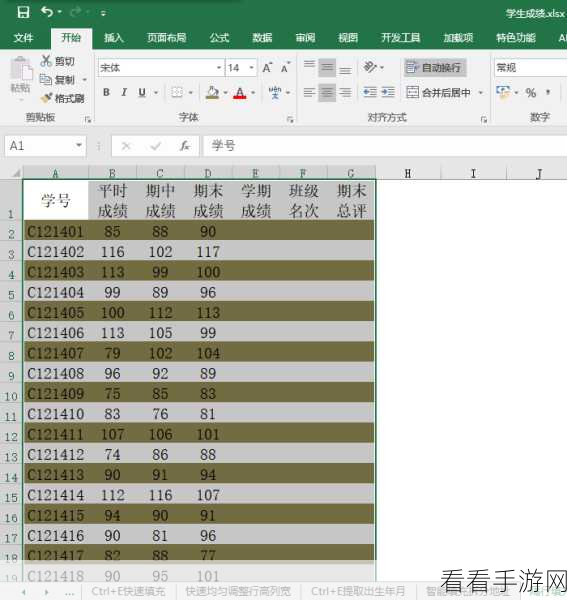
通过以上简单的操作,您就能让 Excel 表格呈现出隔行变色的效果,使数据更加清晰易读,让您的工作效率和表格质量都得到显著提升。
参考来源:办公软件使用技巧总结。
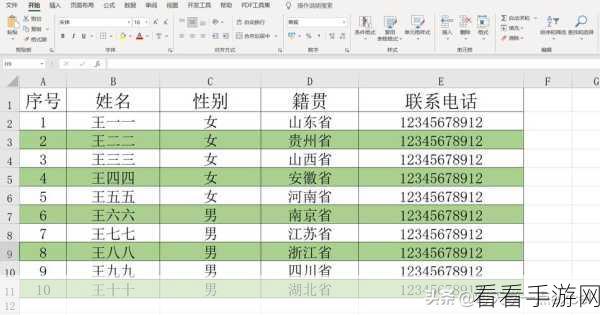
符合您的需求,您可以根据实际情况进行调整。
